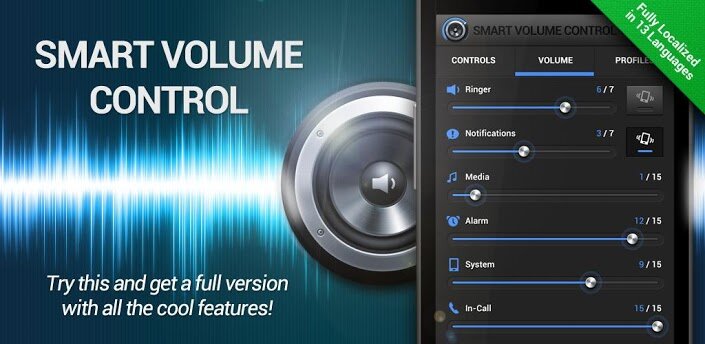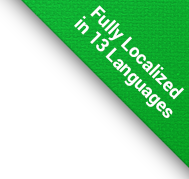Help Center » STEROWANIE WIDGETAMI
BackDla wygodnego kierowania znajduje się w aplikacji duża ilość widgetów o różnych funkcjach i wielkościach. Umożliwiają włączanie i wyłączenie trybów, przełączanie profilów, pokazują aktualnie ustawione głośności i wiele innego.
W jaki sposób dodać widget na Państwa ekran podstawowy?
Wersja Androida 2.1, 2.2 a 2.3
- przejść na ekran podstawowy
- przez długą chwilę trzymać palec na pustym miejscu lub nacisnąć klawisz menu i wybrać 'Přidat'
- zvolte 'Widgety'
- Smart Volume Control widgety powinny znajdować się na początku spisu
Wersja Androida 3.* (Honeycomb)
- przejść na ekran podstawowy
- przez długą chwilę trzymać palec na pustym miejscu lub nacisnąć klawisz '+' w prawym górnym rogu ekranu
- wybrać 'Widgety'
- Smart Volume Control widgety powinny znajdować się na początku spisu
Wersja Androida 4.* (Ice Cream Sandwich, Jelly Bean)
- przejść na ekran podstawowy
- otworzyć spis aplikacji
- przejść na zakładkę 'Widgety'
- Smart Volume Control widgety powinny znajdować się na początku spisu
Dla zmiany miejsca widgetu na ekranie podstawowym przez długą chwilę trzymać nad nim palec. Widgety jasności i głośności wyświetlają okno szybkich ustawień, które można przesuwać po ekranie poprzez przytrzymanie palca w pustym miejscu okna, podobnie, jak u widgetów.
Za pomocą ograniczeń Androidu widgety związane z przekierowaniem rozmów reagują tylko na zmiany ze strony naszej aplikacji.